Installez les wapitis sur Ubuntu 18.04 Bionic Beaver Linux
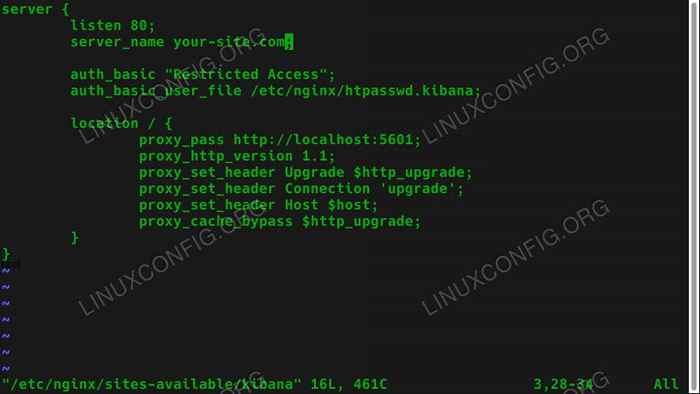
- 1841
- 464
- Lucas Bernard
Objectif
Installez les wapitis sur Ubuntu 18.04 castor bionique
Distribution
Ubuntu 18.04
Exigences
Une installation de travail d'Ubuntu 18.04 avec les privilèges racinaires
Conventions
- # - Exige que les commandes Linux soient exécutées avec des privilèges racine soit directement en tant qu'utilisateur racine, soit par l'utilisation de
Sudocommande - $ - Exige que les commandes Linux soient exécutées en tant qu'utilisateur non privilégié régulier
Autres versions de ce tutoriel
Ubuntu 20.04 (Focal Fossa)
Qu'est-ce que les wapitis
Si vous êtes dans une situation où vous gérez de grandes amons de journaux de données, la pile de wapitis est exactement ce que vous recherchez. La pile des wapitis combine Elasticsearch, Logstash et Kibana en une pile open source simple mais puissante qui vous permet de gérer de grandes quantités de données enregistrées à partir d'une interface Web graphique pratique.
Les trois outils sont développés par Elastic, ils fonctionnent donc parfaitement en tandem, et ils sont très faciles à installer sur votre système Ubuntu.
Installer les dépendances
Commencez par installer les dépendances. Ce sont tous assez communs, bien qu'il y ait quelques notes que vous devez prendre en compte. Bien sûr, ce sont basés sur Nginx, alors désactivez l'apache ou changez le port, si vous l'utilisez.
Logstash ne prend pas en charge Java 10, qui est disponible sur bionic à partir de openjdk-11-jre. Si vous l'avez installé sur votre système, supprimez-le. Utilisez l'ancienne version jusqu'à ce que Logstash obtienne l'assistance.
$ sudo apt install openjdk-8-jre apt-transport-https wget nginx
Ajouter le référentiel élastique
Elastic fournit un référentiel complet pour les systèmes basés sur Debian qui incluent les trois logiciels. Vous avez juste besoin de l'ajouter à votre système. Commencez par importer leur clé GPG.
wget -qo - https: // artefacts.élastique.Co / gpg-key-elasticsearch | sudo apt-key ajouter -
Ensuite, ajoutez le référentiel. Créer un fichier à / etc / apt / sources.liste.d / élastique.liste, et collez la ligne suivante.
deb https: // artefacts.élastique.CO / Packages / 6.X / APT STABLE MAIN
Enregistrer ce fichier et quitter. Mettre à jour APT.
$ sudo apt mise à jour
Installez Elasticsearch et Kibana
Vous êtes maintenant prêt à installer Elasticsearch et Kibana. Ils sont disponibles via APT, alors obtenez-les comme vous le feriez normalement.
$ sudo apt installer elasticsearch kibana
Vous devez modifier le fichier de configuration de Kibana à / etc / kibana / kibana.YML pour dire que le serveur hôte est hôte local. La ligne est déjà là. L'écartement.
serveur.Hôte: "LocalHost"
Redémarrez Kibana et démarrez Elasticsearch, et les deux seront prêts à partir.
$ sudo systemctl redémarrer kibana $ sudo systemctl start elasticsearch
Configurer nginx
Kibana est servie via Nginx, vous devez donc configurer une configuration Nginx de base pour l'obtenir pour servir votre instance de Kibana.
Commencez par créer un mot de passe pour Kibana. De cette façon, votre serveur n'est pas accessible ouvertement sur Internet. Utilisez OpenSSL pour générer le mot de passe et le placer dans / etc / nginx / htpasswd.kibana. Vous pouvez changer le nom d'utilisateur en tout ce que vous voulez. Dans ce cas, c'est administrer.
$ echo "Admin: 'OpenSSL PASSWD -APR1 YOTPASSWORD'" | Sudo Tee -a / etc / nginx / htpasswd.kibana
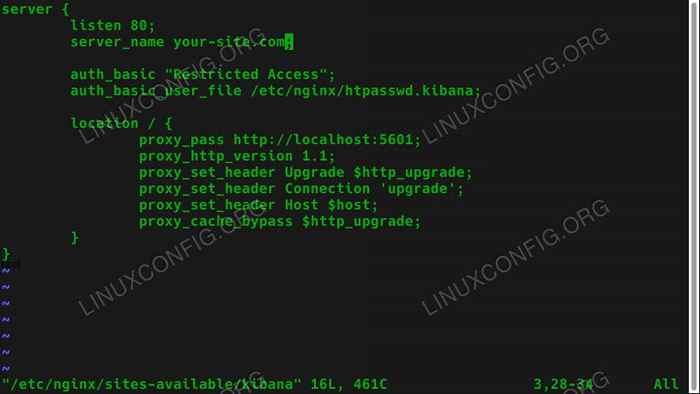 Configuration Kibana Nginx sur Ubuntu 18.04
Configuration Kibana Nginx sur Ubuntu 18.04 Après avoir votre mot de passe, créez une configuration Nginx similaire à celle ci-dessous à / etc / nginx / sites disponible. Assurez-vous d'utiliser votre URL du serveur ou votre IP. Les valeurs par défaut devraient être bonnes pour tout le reste.
Server écouter 80; server_name votre site.com; auth_basic "Accès restreint"; auth_basic_user_file / etc / nginx / htpasswd.kibana; emplacement / proxy_pass http: // localhost: 5601; proxy_http_version 1.1; Proxy_set_header mise à niveau $ http_upgrade; proxy_set_header Connection 'mise à niveau'; proxy_set_header host $ host; proxy_cache_bypass $ http_upgrade;
Après avoir votre configuration, supprimez la configuration par défaut existante et créez un nouveau lien symbolique dans compatible avec les sites pour kibana.
$ sudo rm / etc / nginx / sites-compatible / par défaut $ sudo ln -s / etc / nginx / sites-disponible / kibana / etc / nginx / sites-compatible / kibana
Redémarrez Nginx pour que les modifications prennent effet.
$ sudo systemctl redémarrer nginx
Installer Logstash
La dernière chose que vous devez faire est d'installer Logstash. Installez-le avec votre gestionnaire de packages.
$ sudo apt installer logstash
Connectez-vous à Kibana
Ouvrez votre navigateur et accédez à l'adresse que vous avez attribuée à votre instance Kibana dans la configuration Nginx. Vous devez être invité à saisir le nom d'utilisateur et le mot de passe que vous configurez pour Kibana. Entrer en place.
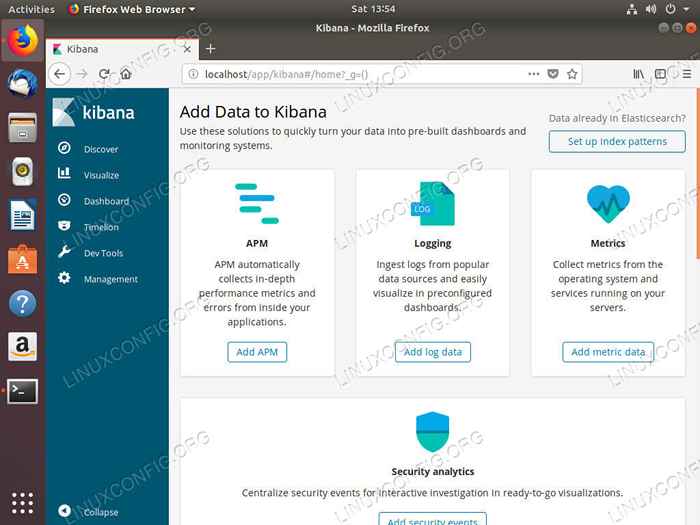 Kibana coulant sur Ubuntu 18.04
Kibana coulant sur Ubuntu 18.04 Vous verrez le tableau de bord Kibana apparaître, entièrement opérationnel. Vous pouvez commencer à utiliser Kibana et configurer vos préférences.
Réflexions de clôture
Votre pile de wapitis est pleinement opérationnel sur Ubuntu. Elk peut vous aider à gérer vos journaux, et Kibana a spécifiquement d'excellents outils pour vous aider à visualiser et à organiser ces données.
Tutoriels Linux connexes:
- Choses à installer sur Ubuntu 20.04
- Choses à faire après l'installation d'Ubuntu 20.04 Focal Fossa Linux
- Ubuntu 20.04 astuces et choses que vous ne savez peut-être pas
- Ubuntu 20.04 Guide
- Choses à installer sur Ubuntu 22.04
- Choses à faire après l'installation d'Ubuntu 22.04 Jammy Jellyfish…
- Journalisation et audit avancés sur Linux
- Les 8 meilleurs environnements de bureau Ubuntu (20.04 FOCAL FOSSA…
- Ubuntu 20.04 Hadoop
- Liste des clients FTP et installation sur Ubuntu 20.04 Linux…
- « Comment installer Communitheme sur Ubuntu 18.04 Bionic Beaver Linux
- Comment tester le microphone avec une architecture sonore audio Linux »

